Kann ich Microsoft Edge deinstallieren?
可以卸载Microsoft Edge,但因它是Windows系统组件,不能像普通软件一样直接通过控制面板卸载。1. 使用命令提示符(管理员权限)运行特定命令可卸载Edge安装包;2. 可借助第三方工具禁用或替换Edge;3. 企业用户可通过组策略管理。即使卸载,系统更新时仍可能重新部署。替代方案包括:设其他浏览器为默认、手动移除Edge图标、使用脚本隐藏Edge。适合卸载的用户包括系统极客、企业统一管理需求者及希望释放资源的低端设备用户。普通用户只需更换默认浏览器即可避免干扰。

当然可以卸载 Microsoft Edge,但需要注意的是,它不像普通软件那样能直接通过控制面板完全卸载。由于它是Windows系统的一部分,尤其是从Windows 10开始内置的浏览器,操作上会有些限制。
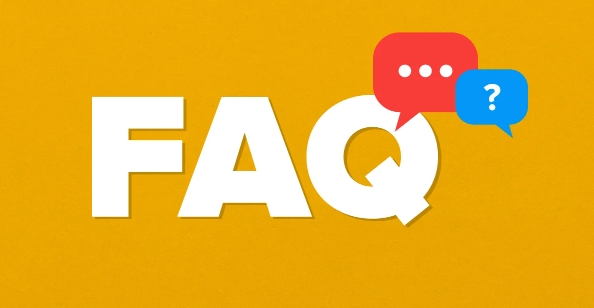
为什么不能像其他软件一样卸载?
Microsoft Edge 是Windows操作系统集成的一部分,特别是在更新到较新版本的Windows(如Win10或Win11)后,它被作为默认浏览器深度整合进系统。因此,在“程序和功能”里你可能找不到直接卸载的选项。
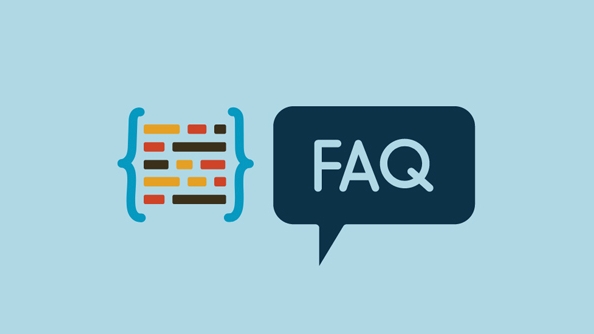
但这并不意味着你完全无法移除它。有几种方法可以做到:
- 使用命令提示符(管理员权限)运行特定命令来卸载Edge安装包(适用于部分版本)
- 使用第三方工具来禁用或替换Edge
- 在企业环境中可通过组策略进行管理
不过需要注意:即使你“卸载”了Edge,系统仍然可能会在更新时重新部署回来,因为它是系统组件之一。

如果不想用Edge,有哪些替代方案?
如果你只是不喜欢Edge,但又不执着于彻底删除它,其实有更简单的方式让它“隐形”。
- 设置默认浏览器:把Chrome、Firefox或其他浏览器设为默认,这样点击链接就不会自动跳到Edge
- 卸载Edge快捷方式:可以在开始菜单、任务栏等位置手动移除Edge图标,视觉上不再看到它
- 使用脚本或工具隐藏Edge:例如PowerShell脚本或一些轻量级工具可以帮助你屏蔽Edge的启动
这些做法虽然没有真正删除Edge,但基本可以实现“不用看到它”的效果。
哪些人真的需要卸载Edge?
如果你是以下几类用户,可能更有动力尝试卸载Edge:
- 系统极客或IT专业人员,喜欢精简系统组件
- 对浏览器有特殊要求的企业用户,比如统一使用某款浏览器
- 想释放系统空间或避免Edge占用资源(尤其是在低端设备上)
对于普通用户来说,其实没有必要强求卸载。只要把它从默认浏览器中换掉,日常使用几乎不会受到干扰。
基本上就这些。你可以根据自己的需求选择是否卸载或者只是隐藏它。操作不算太难,但确实容易忽略一些细节,比如系统更新后Edge又回来了这种情况。
Das obige ist der detaillierte Inhalt vonKann ich Microsoft Edge deinstallieren?. Für weitere Informationen folgen Sie bitte anderen verwandten Artikeln auf der PHP chinesischen Website!

Heiße KI -Werkzeuge

Undress AI Tool
Ausziehbilder kostenlos

Undresser.AI Undress
KI-gestützte App zum Erstellen realistischer Aktfotos

AI Clothes Remover
Online-KI-Tool zum Entfernen von Kleidung aus Fotos.

Clothoff.io
KI-Kleiderentferner

Video Face Swap
Tauschen Sie Gesichter in jedem Video mühelos mit unserem völlig kostenlosen KI-Gesichtstausch-Tool aus!

Heißer Artikel

Heiße Werkzeuge

Notepad++7.3.1
Einfach zu bedienender und kostenloser Code-Editor

SublimeText3 chinesische Version
Chinesische Version, sehr einfach zu bedienen

Senden Sie Studio 13.0.1
Leistungsstarke integrierte PHP-Entwicklungsumgebung

Dreamweaver CS6
Visuelle Webentwicklungstools

SublimeText3 Mac-Version
Codebearbeitungssoftware auf Gottesniveau (SublimeText3)

Heiße Themen
 So überprüfen Sie meine Version meiner Grafikkarten -Treiberversion
Jun 30, 2025 am 12:29 AM
So überprüfen Sie meine Version meiner Grafikkarten -Treiberversion
Jun 30, 2025 am 12:29 AM
Wenn Sie die Version der Grafikkarten-Treiber auf Ihrem Computer anzeigen möchten, können Sie dies tun. 2. Durch DirectX -Diagnose -Tool: Gewinnen Sie DXDIAG ein, um die Treiberversion und die zugehörigen Grafikinformationen auf der Registerkarte Anzeige anzuzeigen. 3.. Verwenden Sie die offizielle Software des Grafikkartenherstellers zur Abfrage: wie die GeforceExperience von NVIDIA, die Radeon -Software von AMD oder den Intel -Treiber- und Support -Assistenten zeigt die Hauptschnittstelle den aktuellen Treiberstatus und Support -Updates an. 4.
 So ändern Sie das Standardinstallationsverzeichnis in Windows
Jun 29, 2025 am 12:12 AM
So ändern Sie das Standardinstallationsverzeichnis in Windows
Jun 29, 2025 am 12:12 AM
Um das Problem zu ändern, dass Windows -Software standardmäßig auf C Drive installiert wird, gibt es drei Methoden zum Lösen: Ändern Sie zunächst den für neuen Benutzer geeigneten System des Systembenutzerordners. Der Standardordner wie "Dokument" und "Download" verweist auf den neuen Pfad, wirkt sich jedoch nicht auf den Installationspfad der Drittanbieter-Software aus. Zweitens verwenden Sie symbolische Links, installieren Sie zuerst das C -Laufwerk und wechseln Sie dann zu anderen Festplatten und erstellen Sie Links, um die Systemidentifikation zu täuschen. Drittens wählen Sie den Pfad während der Installation manuell, die häufigste Methode, und die meisten Software unterstützt benutzerdefinierte Installationsverzeichnisse. Beachten Sie, dass der Pfad keine chinesischen oder Sonderzeichen enthält. Daher müssen Sie den Installateur als Administrator ausführen, um Erlaubnisprobleme zu vermeiden.
 Kann ich Microsoft Edge deinstallieren?
Jul 02, 2025 am 12:13 AM
Kann ich Microsoft Edge deinstallieren?
Jul 02, 2025 am 12:13 AM
Microsoft Edge kann deinstalliert werden, aber da es sich um eine Windows -Systemkomponente handelt, kann es nicht direkt über das Bedienfeld wie gewöhnliche Software deinstalliert werden. 1. Verwenden Sie eine Eingabeaufforderung (Administratorberechtigungen), um das Edge -Installationspaket zu deinstallieren. 2. Sie können die Kanten mit Hilfe von Werkzeugen von Drittanbietern deaktivieren oder ersetzen. 3.. Enterprise -Benutzer können über Gruppenrichtlinien verwalten. Selbst wenn es deinstalliert ist, kann es immer noch neu eingesetzt werden, wenn das System aktualisiert wird. Zu den Alternativen gehören: Einstellen anderer Browser als Standardeinstellung, manuelles Entfernen des Edge -Symbols und das Verstecken von Kanten mit Skripten. Zu den Benutzern, die für die Deinstallation geeignet sind, gehören Systemgeeks, Enterprise Unified Management-Anforderungen und Nutzer von Low-End-Geräten, die Ressourcen veröffentlichen möchten. Gewöhnliche Benutzer müssen den Standardbrowser nur ändern, um Störungen zu vermeiden.
 Wie man WLAN auf meinem Router aus der Ferne ausschaltet
Jul 05, 2025 am 12:28 AM
Wie man WLAN auf meinem Router aus der Ferne ausschaltet
Jul 05, 2025 am 12:28 AM
Wenn Sie das Wi-Fi-Router aus der Ferne ausschalten möchten, müssen Sie zunächst bestätigen, ob der Router das Remote-Management unterstützt. Wenn es nicht unterstützt wird, kann es durch einen intelligenten Socket -Stromausfall erreicht werden. Erweiterte Benutzer können auch in der benutzerdefinierten Firmware in Betracht ziehen. Die spezifischen Schritte sind wie folgt: 1. Überprüfen Sie, ob der Router über Fernverwaltungsfunktionen verfügt, z. B. die unterstützenden App- oder Cloud -Management -Funktionen des Herstellers; 2. Wenn es nicht unterstützt wird, kaufen und richten Sie eine intelligente Steckdose ein und schneiden Sie die Stromversorgung durch seine App aus. 3. Für technische Nutzer können Sie Firmware wie DD-WRT oder OpenWRT installieren, um Fernbedienungsberechtigungen zu erhalten. Unterschiedliche Methoden haben ihre eigenen Vor- und Nachteile. Bitte wiegen Sie sie bei der Auswahl nach Ihren eigenen Bedürfnissen.
 So erstellen Sie einen Systemwiederherstellungspunkt
Jul 07, 2025 am 12:17 AM
So erstellen Sie einen Systemwiederherstellungspunkt
Jul 07, 2025 am 12:17 AM
Die Systemeinstellungsmethoden der Systemwiederherstellung umfassen die manuelle Erstellung, die automatische Erstellung der Abhängigkeit und die Verwaltung des Speicherplatzes. 1. Manuelle Erstellung erfordert einen Systemschutz, um in "Wiederherstellungspunkt erstellen" zu aktivieren, 5% Speicherplatz zuweisen und klicken Sie auf "Erstellen", um den Wiederherstellungspunkt zu benennen. 2. Das System erstellt automatisch Wiederherstellungspunkte, wenn Sie Updates installieren oder Einstellungen ändern, garantiert jedoch nicht die Vollständigkeit. 3. Der Wiederherstellungspunkt nimmt standardmäßig nicht mehr als 5% des Systemdiskettenraums ein, und die alte Version wird automatisch gereinigt und der Speicher kann durch Anpassen der Obergrenze verwaltet werden.
 Was ist eine Firewall und wie funktioniert sie?
Jul 08, 2025 am 12:11 AM
Was ist eine Firewall und wie funktioniert sie?
Jul 08, 2025 am 12:11 AM
Eine Firewall ist ein Netzwerksicherheitssystem, das den Netzwerkverkehr über vordefinierte Regeln überwacht und steuert, um Computer oder Netzwerke vor unbefugtem Zugriff zu schützen. Zu den Kernfunktionen gehören: 1. Überprüfen Sie Quelle, Zieladresse, Port und Protokoll des Datenpakets; 2. Bestimmen Sie, ob Verbindungen auf der Grundlage des Vertrauens zuzulassen; 3. Blockieren Sie verdächtiges oder bösartiges Verhalten; 4. Unterstützung verschiedener Typen wie Paketfilterfeuerwalls, Firewalls der Statuserkennung, Firewalls der nächsten Generation; 5. Benutzer können integrierte Firewalls durch Betriebssystemeinstellungen wie Windows Security Center oder MACOS-Systemeinstellungen aktivieren. 6. Die Firewall sollte in Kombination mit anderen Sicherheitsmaßnahmen wie starken Passwörtern und Aktualisierungssoftware verwendet werden, um den Schutz zu verbessern.
 Kann mein WLAN -Anbieter meine Browsergeschichte sehen?
Jul 01, 2025 am 12:35 AM
Kann mein WLAN -Anbieter meine Browsergeschichte sehen?
Jul 01, 2025 am 12:35 AM
Ja, WLAN -Anbieter können einige Ihrer Browserinformationen sehen. Insbesondere: 1. Der WLAN -Anbieter kann den Domänennamen, den Internetzeitraum, den Gerätetyp und die Verkehrsgröße der Website sehen, die Sie besuchen, kann jedoch den spezifischen Inhalt der HTTPS -Website nicht anzeigen; 2. Der Home -WLAN -Administrator kann auch die Verbindungsdatensätze und einige Verkehrsinhalte über den Router -Hintergrund oder die übergeordnete Steuerungssoftware anzeigen. 3. Methoden zum Schutz der Privatsphäre umfassen die Verwendung von HTTPS -Websites, eine Verbindung zu VPNs, das Ermöglichung des Browser -Datenschutzmodus und das Vermeiden sensibler Vorgänge auf öffentlichem WLAN. V.
 So beheben Sie Video_TDR_FAILURE (nvlddmkm.sys)
Jul 16, 2025 am 12:08 AM
So beheben Sie Video_TDR_FAILURE (nvlddmkm.sys)
Jul 16, 2025 am 12:08 AM
Bei der Begegnung auf den Blue -Bildschirm -Fehler Video_TDR_FAILURE (NVLDDMKM.SYS) sollte die Fehlerbehebung von Grafikkarten -Treiber oder Hardwareproblemen vor Priorität erteilt werden. 1. Aktualisieren oder rollen Sie den Grafikkartentreiber: Suchen und aktualisieren automatisch über den Geräte -Manager, installieren Sie manuell oder rollen Sie sie mit den offiziellen NVIDIA -Offiziellen Website -Tools manuell oder rollen Sie sie zurück zum alten stabilen Treiber. 2. Passen Sie den TDR -Mechanismus an: Ändern Sie den TDRDelay -Wert in der Registrierung, um die Wartezeit des Systems zu erweitern. 3. Überprüfen Sie den Status der Grafikkartenhardware: Überwachen Sie die Temperatur, die Stromversorgung, die Schnittstellenverbindung und den Speichermodul. 4. Überprüfen Sie die Systeminterferenzfaktoren: Führen Sie SFC/Scannow aus, um Systemdateien zu reparieren, widersprüchliche Software zu deinstallieren, und versuchen Sie es mit dem Start des abgesicherten Modus, um die Hauptursache des Problems zu bestätigen. In den meisten Fällen wird das Treiberproblem zuerst behandelt. Wenn es wiederholt auftritt, muss es weiter vertieft werden.






